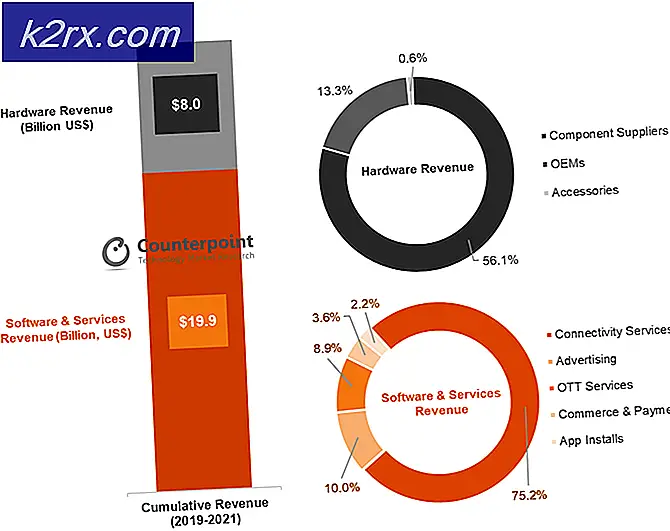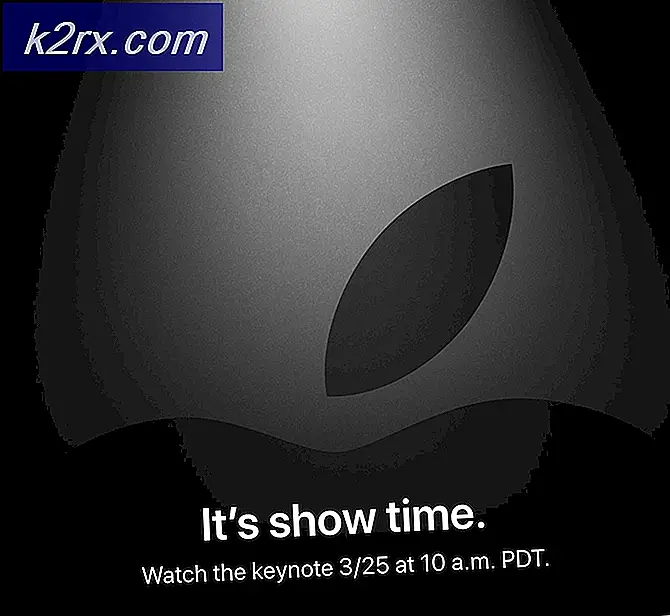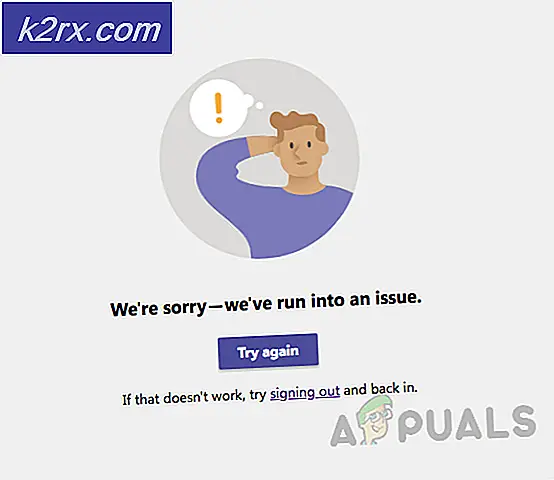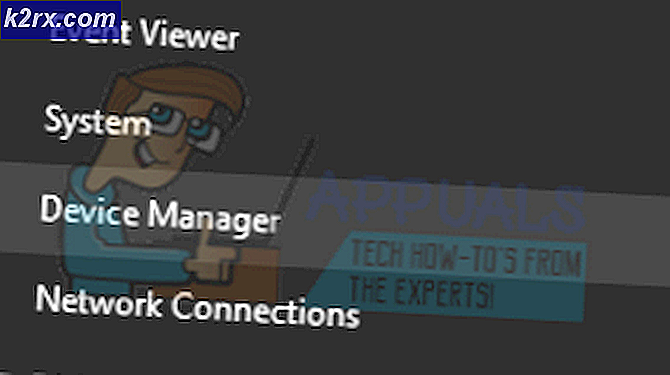Hvordan konvertere en ekstern harddisk til en intern lagrings HDD - enhet
Alle som ønsker å oppgradere datamaskinens lagringskapasitet eller finne alternative lagringsmåter for å dekke deres behov, vil gjøre den forbløffende, men tilsynelatende observasjonen av at eksterne harddisker er betydelig billigere enn innebygde interne. Fra et kostnadsmessig synspunkt er dette forvirrende fordi eksterne harddisker krever flere materialer for å produsere i separate enheter og har en ekstra mekanisme som lar dem koble via USB til din personlige datamaskin. Dette burde bety at de koster mer fordi de trenger mer materiale å bygge. Imidlertid er de betydelig billigere, noe som så stiller spørsmålet om disse kan konverteres til interne lagringsstasjoner og brukes inne i PCen.
Svaret på dette spørsmålet er ja, kanskje. Ja, for teknisk sett er det ganske enkelt mulig å demontere og installere dem. Kanskje fordi noen harddiskprodusenter setter låsemekanismer på harddiskene for å forhindre at du demonterer dem og konfigurerer dem som interne lagringsenheter. Du kan kalle dette en forretningstaktikk som hele den elektroniske lagringsbransjen er gjensidig ombord på, men vi har en måte for deg å diagnostisere harddiskene dine og navigere rundt dette problemet for å potensielt konvertere dem til interne lagringsenheter. Den gode nyheten er at vi vet hvordan vi kan omgå den eksterne harddiskprodusentens innebygde blokkeringsmekanisme, og vi vil vise deg hvordan du kan omgå 3.3 detektoren for å hindre at praktisk talt enhver harddisk blokkerer installasjonen.
Prosedyren for å gjøre dette er beskrevet i tre grunnleggende trinn: sjekke stasjonshelse, demontering og installasjon. En ansvarsfraskrivelse før du begynner: Å ta fra hverandre harddisken din vil sannsynligvis ugyldiggjøre garantien, så ta disse trinnene hvis du er sikker på at dette er ruten du vil ta. Når det er sagt, la oss komme i gang!
Trinn 1: Kontroller Drive Health
Det nytter ikke å ta fra hverandre og installere en ekstern harddisk som er låst fra å konfigureres med systemet ditt. Systemet ditt vil avvise det eller ikke gjenkjenne det, og du vil ha tatt fra hverandre en brukbar harddisk for ingenting. Et annet problem som kan oppstå selv etter installasjon er at harddisken kanskje ikke fungerer som den skal til tross for at den er riktig konfigurert i systemet. Førstnevnte kan bare kontrolleres når du faktisk prøver å installere harddisken i trinn 3, men før du begynner, er det første du trenger å sjekke om harddiskens helse er god nok til å gå videre med demonterings- og installasjonsprosedyren i PC-enhet, til å begynne med.
La oss komme i gang:
- Last ned programvaren CrystalDiskInfo herfra.
- Når installasjonsprogrammet har lastet ned, følger du instruksjonene på skjermen for å installere det på systemet ditt.
- Etter å ha fullført installasjonen, start applikasjonen.
- Koble til den eksterne harddisken via den medfølgende USB-kabelen.
- Naviger til der du ser navnet på den eksterne harddisken, og sjekk helsen.
- Hvis helseindikatoren lyder "bra", er dette en indikasjon på at harddisken fungerer bra.
- For å teste dette videre, behandle dataoverføring til / fra harddisken og fjern den fra datamaskinen. Start applikasjonen igjen om noen dager, koble den eksterne harddisken til, og sjekk helsen på nytt. Dette vil bekrefte at harddisken er i god stand til å brukes til intern konfigurasjon.
Trinn 2: Demonter
Hver eksterne harddisk er strukturert annerledes, men de generelle trinnene du må ta når du demonterer en er som følger:
- Ta et tynt blad til den eksterne harddiskens side (eller hvor du merker en partisjon), og prøv å skille dekselet i to deler. Vær forsiktig så du ikke ødelegger kappen. Dette stedet skal naturlig føles som en åpning for kappen å skille seg i to deler. Vær forsiktig så du ikke skader noen av de indre delene med bladet.
- Foringsrøret skal skilles fra hverandre og avsløre kretsene på den eksterne harddisken. Skyv hetten eller siden av slik at dette viser seg.
- Skyv den interne stikkretsen ut.
- Skru ut USB-portadaptermekanismen fra harddisken. Dette finnes vanligvis på den ene siden av harddiskens kretskort. Vær forsiktig så du ikke skraper eller ødelegger noen indre deler. Dette er en veldig delikat oppgave.
Trinn 3: Installer og konfigurer
For å installere den atskilte harddisken, åpne PC-en eller den bærbare datamaskinen. Finn avstanden for å sette inn en intern harddisk og trykk harddisken på plass. Dette burde ikke være for vanskelig og skal enkelt plugges inn i systemet ditt.
Når du har koblet til harddisken, lukker du datamaskinen igjen og går inn i BIOS-en. For dette må du starte enheten og holde F2 (eller nøkkelen spesifisert av hovedkortets produsent). Sjekk om enheten din gjenkjenner den nylig satt inn harddisken. I så fall er du god å gå.
Hvis ikke, må du åpne datamaskinen igjen for å sikre at stasjonen var riktig koblet til. Hvis den er koblet til riktig og enheten din ikke gjenkjenner den, er sjansen stor for at den er låst eller ikke kompatibel med enheten internt.
En løsning for dette er å blokkere 3,3 V-kretsen. For å gjøre dette, åpner du datamaskinen, teller den tredje pinnen fra venstre på harddiskens SATA-strømkontakt og isolerer den med litt teip. Harddiskprodusenter som WD bruker denne pinnen for å lete etter et 3,3 V signal som datamaskinen din sannsynligvis vil gi, og deretter låse enheten fra å bli brukt. Ved å tape det, forhindrer du at pinnen tar opp dette signalet. De to pinnene ved siden av den spiller ikke noen vesentlig rolle i harddiskens funksjon, slik at du kan fortsette og tape over alle de tre venstre pinnene.
Etter å ha tapet pinnen (e), skyv harddisken inn i PC-en og lukk den igjen. Gå inn i BIOS, og du skal nå kunne se harddisken som vises og gjenkjennes av systemet ditt. Dette betyr at installasjonen din har vært vellykket. Du kan nå slå på datamaskinen din og bruke den ekstra eksterne harddisken du har slått internt for å dekke lagringsbehovet ditt.
Siste tanker
Mens mange produsenter av eksterne harddisker prøver å hindre deg i å konvertere sine billigere eksterne harddisker til interne lagringsenheter, kan kunnskap om sikkerhetstiltakene deres, for eksempel WDs 3.3v signaloppdagingspinne, hjelpe deg med å omgå disse blokkeringsmekanismene og installere harddisken. internt. Trinnene ovenfor layout nøyaktig hva som må gjøres på en enkel å utføre mote. Vær delikat med teknologien din hele tiden, og ikke skader noen av de interne kretsene på harddisken eller datamaskinen. Hvis du gjør det, kan det føre til at enhetene dine blir permanent skadet eller ubrukelige. Til slutt, hvis du er interessert i å kjøpe en ny intern harddisk til PCen din, så sjekk ut vår oversikt over de fem beste harddiskene for spill-PCer.